
Índice:
- Autor John Day [email protected].
- Public 2024-01-30 11:38.
- Última modificação 2025-01-23 15:03.
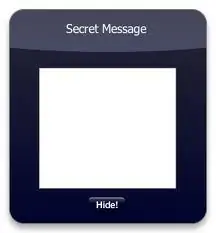
Olá, vou mostrar como esconder sua mensagem secreta dentro da imagem. Você também pode visitar https://errorcode401.blogspot.in/2013/06/hide-file-inside-image-needed-things-1.html para ocultar seu arquivo dentro da imagem. Vamos começar.
Etapa 1: Criar arquivo de mensagem
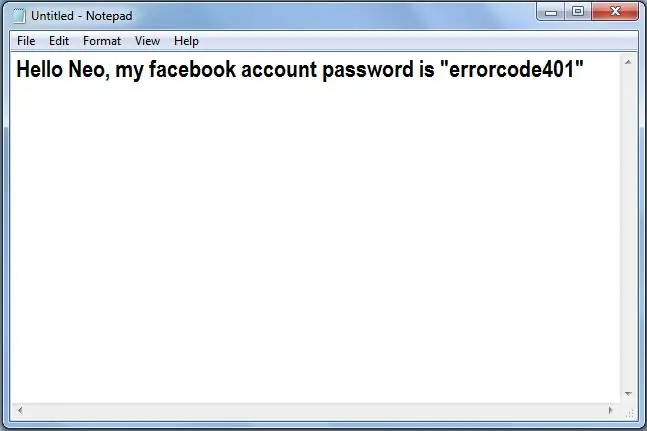
Abra o Bloco de Notas [Iniciar >> Executar >> Digite "notepad" >> Enter] Digite a mensagem que deseja ocultar na imagem e salve-a no deaktop. Aqui estou salvando minha mensagem no arquivo msg.txt.
Etapa 2: Selecione a imagem
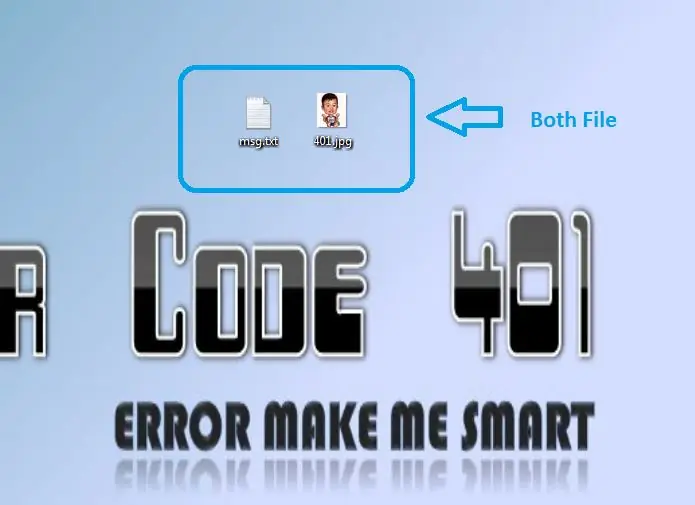
Agora você deve selecionar a imagem na qual deseja ocultar sua mensagem. Copie esse arquivo de imagem no desktop. [Aqui estou copiando a imagem 401.jpg]
Etapa 3: ocultar mensagem na imagem
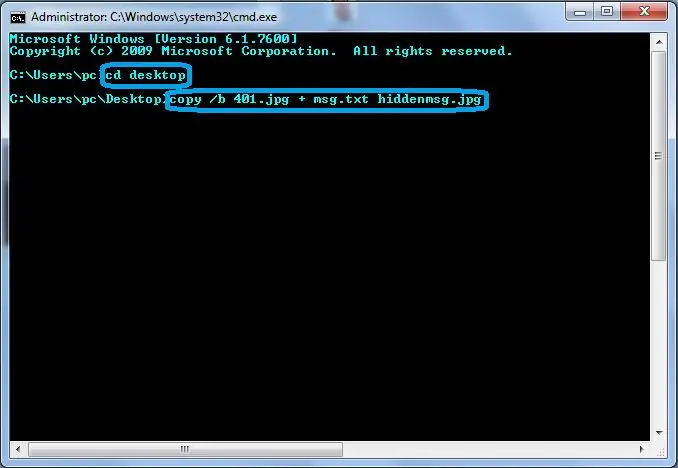
Agora abra o prompt de comando [Iniciar >> Executar >> Digite "cmd" >> Enter] Agora digite cd desktop e pressione Enter. Em seguida, digite copy / b 401-j.webp
Etapa 4: feito
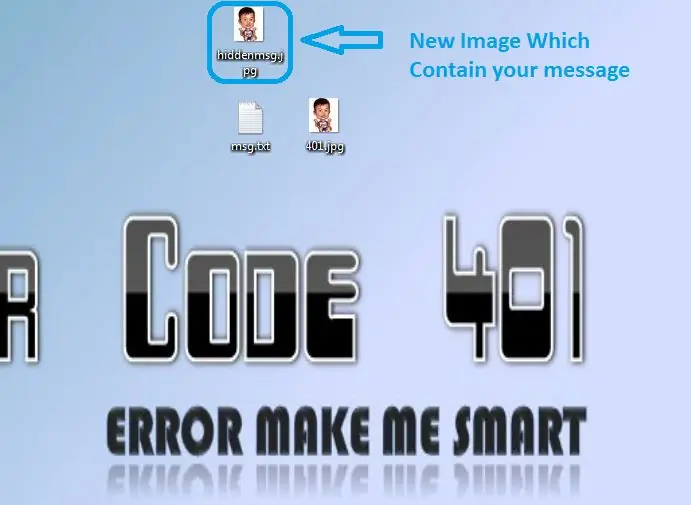
É isso…!!! Agora você pode excluir seu arquivo antigo [401-j.webp
Etapa 5: como você pode ver sua mensagem
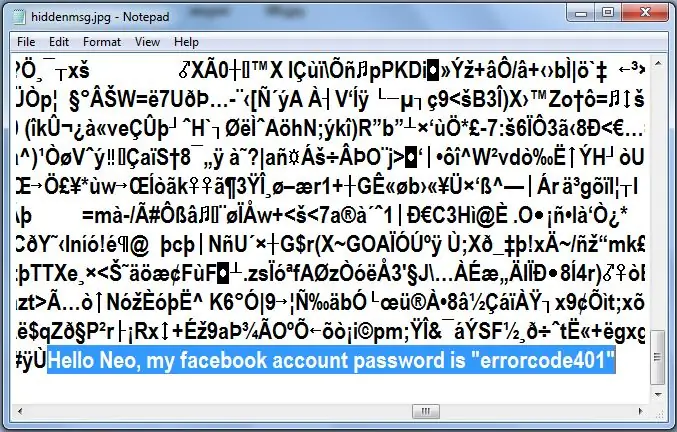
Quando você quiser ver sua mensagem que está oculta em sua imagem, abra o novo arquivo de imagem [hiddenmsg.jpg] com o bloco de notas. Vá para o final desse arquivo. você verá sua mensagem lá. Obrigado. Você também pode visitar nosso blog para obter mais informações.https://errorcode401.blogspot.inFacebook Page:
Recomendado:
Usando um LED para iluminar uma mensagem: 7 etapas

Usando um LED para iluminar uma mensagem: Fazer as coisas acenderem parece mágica e não há melhor lugar para mágica do que na minha sala de aula. Construir circuitos pela primeira vez requer resolução de problemas e persistência. Comecei esta lição pegando emprestado um guia de construção de circuito do Mak
"Heeds the Box" - um modelo que você pode ajustar dentro de sua própria cabeça: 7 etapas

"Heeds the Box" - um modelo que você pode colocar dentro de sua própria cabeça: Eu tinha ouvido falar de brinquedos de papelão japoneses onde a cabeça se tornou uma caixa de armazenamento para todo o modelo. Tentei encontrar um online, mas não consegui. Ou talvez eu tenha conseguido, mas não consegui ler o roteiro em japonês? De qualquer forma, decidi fazer o meu próprio. Ele se chama Heed
Processamento de imagem com o Raspberry Pi: Instalando OpenCV e separação de cores de imagem: 4 etapas

Processamento de imagem com o Raspberry Pi: Instalando o OpenCV e a separação de cores da imagem: Esta postagem é o primeiro de vários tutoriais de processamento de imagem que estão por vir. Damos uma olhada mais de perto nos pixels que compõem uma imagem, aprendemos como instalar o OpenCV no Raspberry Pi e também escrevemos scripts de teste para capturar uma imagem e também c
Detector de vazamento com notificação por mensagem de texto: 7 etapas

Detector de vazamento com notificação por mensagem de texto: Este guia demonstra como construir um detector de vazamento que envia notificações por mensagem de texto. Ele envia alertas se for detectada água de um cano estourado ou de um dreno retido. O guia é destinado a qualquer pessoa interessada em Python 3, Raspberry Pi, Secure Shell
Coloque uma imagem para sua conta: 4 etapas

Coloque uma imagem para sua conta: Estarei mostrando a alguns de vocês pessoas que precisam de ajuda para adicionar uma imagem como avatar ou para seu instrutível. Aqui estão algumas instruções passo a passo de como fazer isso. Por favor, sinta-se à vontade para adicionar quaisquer comentários e algumas dicas para isso instrutíveis. Abaixo
